كيفية استخدام الوضع البطيء على ديسكورد؟
نحن جميعًا ندرك ماهية Discord ، وأكثر من ذلك الآن مع زيادة الاتصالات عن بُعد عبر الإنترنت بسبب الوباء. ينشئ الأشخاص على Discord قنوات مختلفة للدردشة مع أصدقائهم وزملائهم وما إلى ذلك ، ويمكنهم أيضًا بث محتوى مباشر وإنشاء اختبارات ، من بين أشياء أخرى. في هذه المقالة ، سنتحدث عن ميزة في Discord لم يتم الحديث عنها كثيرًا ولكنها تؤدي وظيفة مثمرة للغاية ؛ الوضع البطيء(Slow Mode) .
ما هو الوضع البطيء على الفتنة؟
اسم هذه الميزة واضح بذاته. مع تمكين الوضع البطيء ، سيكون هناك حد مفروض على عدد الرسائل التي يمكن للمستخدم إرسالها على قناة معينة في الوقت المحدد. تم العثور على حالات مثل هذه تنشأ بشكل شائع إلى حد ما ، حيث يقوم العديد من أعضاء القناة بالمراسلة باستمرار. المهلة الزمنية التي يمكن تقييد النصوص فيها ليست باهظة ؛ يتراوح من 5 ثوان إلى 6 ساعات.
في مجموعة مكونة من 5 أشخاص ، يمكن أن يصل عدد الرسائل إلى المئات في وقت قصير جدًا وبالنسبة لشخص لم يكن متصلاً في ذلك الوقت ، فقد يكون الأمر مزعجًا بعض الشيء. مع الوضع البطيء(Slow Mode) ، يمكن تهدئة الفوضى.
يجب على المستخدمين ملاحظة أن المقصود من الوضع البطيء(Slow Mode) هو العمل فقط على القنوات لإعداده على سبيل المثال ، لا يوجد وضع بطيء(Slow Mode) على مستوى الخادم . لذلك إذا كنت تريد إبطاء الرسائل على عدة قنوات ، فسيتعين عليك تنفيذها على كل قناة على حدة.
كيفية إعداد الوضع البطيء على ديسكورد؟
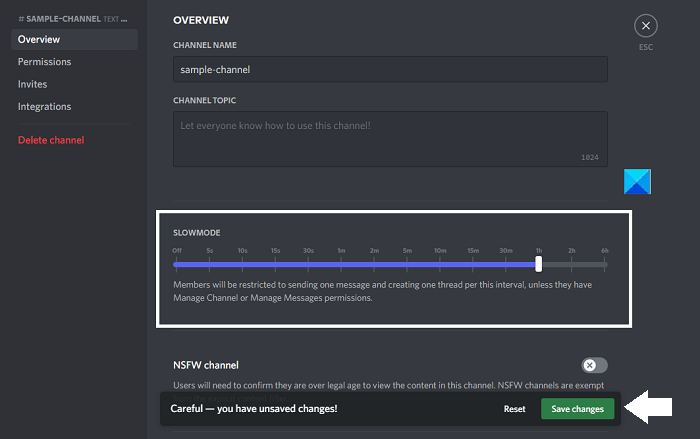
عملية إعداد هذا على Discord بدائية جدًا. إليك كيف يمكنك القيام بذلك:
- افتح Discord وانقر على أيقونة الترس
- انتقل إلى القناة التي تريد تمكين الوضع البطيء(Slow Mode) عليها وحدد Edit Channel > Overview
- في قسم نظرة عامة(Overview) ، ستجد زرًا لتمكين الوضع البطيء(Slow Mode)
- في خيار الوضع البطيء(Slow Mode) ، يوجد شريط تمرير لتعيين الوقت الذي تريد تشغيل الوضع البطيء فيه
- بمجرد تعيين الفاصل الزمني ، انقر فوق حفظ(Save) التغييرات
يمكنك اتباع نفس الخطوات لتعطيل الوضع(Mode) البطيء أيضًا.
كيف تحصل على دور في الفتنة؟
يتم إنشاء الأدوار على Discord عندما تحصل حسابات المستخدمين على أذونات معينة. يمكن أن تختلف هذه الأدوار من "@ الجميع" الأكثر شيوعًا إلى مسؤول الخادم المسمى الوسيط. إليك كيفية إنشاء أدوار في Discord :
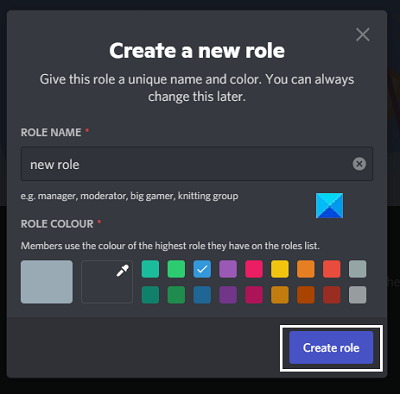
- افتح Discord وافتح قائمة الخادم(Server) في الجزء الأيسر
- افتح القائمة المنسدلة على يمين اسم الخادم الخاص بك وانقر فوق إعدادات الخادم(Server Settings)
- سترى خيارًا باسم الأدوار(Roles) في الجزء الأيمن
- انقر فوق(Click) رمز "+" لإضافة دور إلى الخادم.
- عيّن للدور اسمًا ولونًا وراجع الأذونات التي تريد منحها لهذا الدور الجديد
أتمنى أن يساعدك هذا!
Related posts
كيفية تمكين Developer Mode على Discord ل PC and Web
كيفية إعداد Discord Streamer Mode
ما هو Discord Streamer Mode and How لإعداده
ما هو بطيء Mode على Discord and How لاستخدامه
كيفية تمكين واستخدام وضع المطور على Discord
عالق Fix Discord في وضع ملء الشاشة
Discord Overlay لا يعمل في Windows 10: كيفية إصلاحه
كيفية تمكين Two-Factor Authentication في Discord
كيفية الحد Discord CPU usage في Windows 10
كيفية إضافة Spoiler Tags إلى Text and Images على Discord
لن يتم فتح Discord أو عالقا على شاشة الاتصال في Windows PC
كيفية إنشاء Chat Server على Discord and Invite friends
كيفية إصلاح Discord Invite Invalid error
Fix Discord Error 1105 على نظام التشغيل Windows PC
فشل Fix Discord Installation خطأ في Windows PC
Discord Hotkeys and Keyboard Shortcuts ل Windows 10 وماوس
كيفية تغيير Discord Username and Avatar من جهاز الكمبيوتر
كيفية تحسين جودة الصوت Discord على جهاز الكمبيوتر
كيفية تحسين جودة الصوت Discord على Windows PC
عالق Fix Discord على Gray screen على Windows PC
